当我们满足条件,开通抖音小店后,想要在自己的抖音小店进行商品售卖,我们要怎么在抖音小店上架相关商品了,下面抖音小店上架商品的相关步骤。

1、首先在电脑中打开浏览器,鼠标单击浏览器先,如图所示。
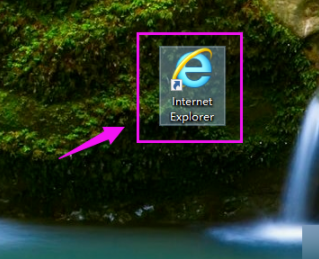
2、来到浏览器,打开百度搜索,输入【抖音商家后台】,按搜索第一个,如图。
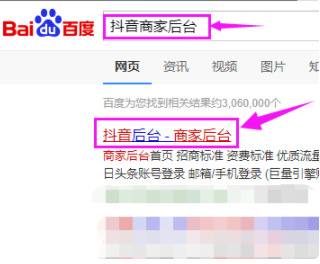
3、然后在打开的页面中,选择登录方式,如下图所示。
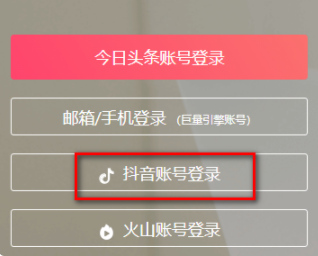
4、打开小店后台,按【商品】下的【商品创建】,如图所示。

5、接着选择【类目】,点【下一步】,如图所示。
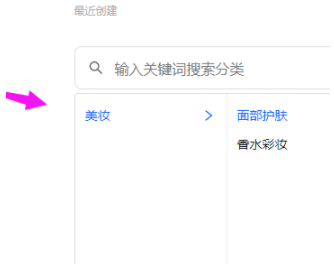
6、最后创建商品,【提交审核】即可,如下图所示抖音小店上架商品就完成了。
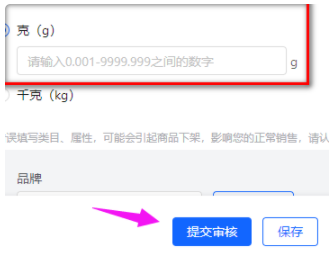
看完上述抖音小店上架商品步骤,应该清楚要怎么上架自己想要买卖的商品,在抖音小店中了吧,商品上架完后,就是运营小店了,抖音小店运营方法,关注卖家网。
推荐阅读:
